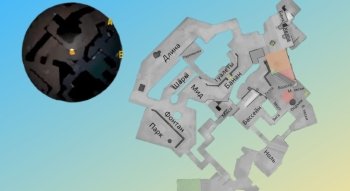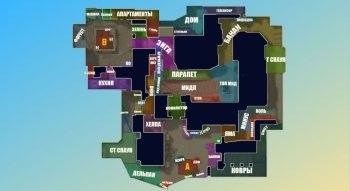Jak naprawić błąd: Klient FACEIT Anti-Cheat nie uruchamia się
Zawartość
- Fałszywy ban na FACEIT
- YOU NEED TO HAVE THE ANTI-CHEAT CLIENT RUNNING TO CONNECT
- AUTOHOTKEY IS FORBIDDEN, PLEASE CLOSE IT AND RESTART FACEIT AC
- THE SERVICE CANNOT BE STARTED
- THE DRIVER OR UNC SHARE YOU SELECTED DOES NOT EXIST
- FORBIDDEN DRIVER
- FAILED TO LOAD THE LAUNCHER DLL
- WARNING: YOUR SYSTEM HASN'T BEEN PATCHED AGAINST CRITICAL WINDOWS SECURITY VULNERABILITIES
- SPADKI FPS I INNE PROBLEMY PODCZAS URUCHAMIANIA
- Odmowa dostępu do FACEIT
- Błąd anty-cheata FACEIT "Secure Boot"
- Błąd: you need to restart your computer to complete the installation faceit
- Błąd: please close faceit before launch cheat
- FACEIT.SYS

Oprogramowanie antycheatowe klienta FACEIT jest oryginalnym dziełem platformy FACEIT i, jak pokazuje czas, program doskonale wywiązuje się ze swoich obowiązków. Oprogramowanie działa wyłącznie na 64-bitowych wersjach systemów Windows 8.1 i 10. Niestety, Linux i macOS nie są obsługiwane przez to oprogramowanie, więc nawet nie zastanawiaj się, dlaczego antycheat FACEIT nie działa, jeśli jesteś szczęśliwym posiadaczem MacBooka lub z jakiegoś powodu nie chcesz używać systemu Windows.
Wszystkie pozostałe przyczyny, dla których klient może się nie uruchamiać, oraz jak naprawić błąd antycheata FACEIT, omówimy dzisiaj.
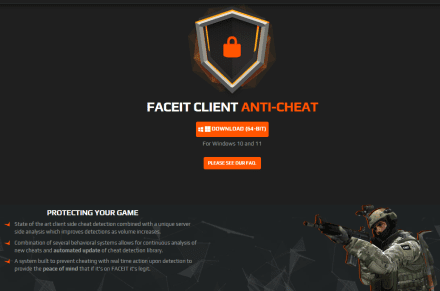
Fałszywy ban na FACEIT
Takie bany to rzadkość, i jeśli już zostaniesz zbanowany za smurfing lub używanie zewnętrznego oprogramowania, trudno nazwać to pomyłką.
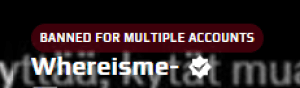
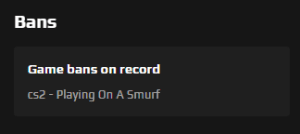
Najczęściej ban za smurfing otrzymujesz, jeśli grasz z dwóch różnych kont na FACEIT. Dobra wiadomość – taki ban można łatwo zdjąć poprzez wsparcie techniczne, prosząc o zablokowanie jednego z kont. Wystarczy napisać, że straciłeś do niego dostęp. Support odblokuje twoje główne konto (main), a ty będziesz mógł kontynuować grę.
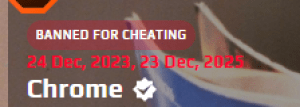
Ban za zewnętrzne oprogramowanie to już poważniejsza sprawa. Nie zostanie on tak po prostu zdjęty. Co więcej, czasami takie bany są wydawane na podstawie adresu IP, abyś nie mógł stworzyć nowego konta i kontynuować oszukiwania. Takie bany mogą trwać kilka lat lub nawet dożywotnio.
YOU NEED TO HAVE THE ANTI-CHEAT CLIENT RUNNING TO CONNECT
Pojawienie się tego komunikatu to w ogóle nie problem. Czasami bywa tak, że rozgrzewasz się, uruchamiasz wyszukiwanie gry, a gdy pojawi się lobby i możliwość połączenia, postanawiasz zrestartować komputer. W rezultacie po ponownym uruchomieniu nie możesz połączyć się z serwerem, ponieważ wyskakuje błąd antycheata FACEIT – "FACEIT you need to have Anti-Cheat running". I wtedy przypominasz sobie, że po prostu zapomniałeś uruchomić antycheat po restarcie komputera. Albo grałeś na innym koncie i zapomniałeś zalogować się na to główne.
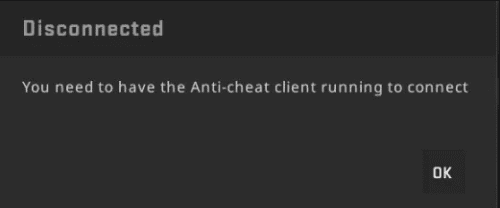
W takiej sytuacji należy wyjść z gry, zalogować się na właściwe konto, uruchomić anty-cheat, a następnie ponownie uruchomić grę. Zresztą, wsparcie FACEITa doskonale opisuje takie przypadki.
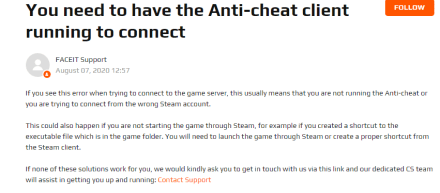
AUTOHOTKEY IS FORBIDDEN, PLEASE CLOSE IT AND RESTART FACEIT AC
Antycheat FACEITa ma negatywny stosunek do programów, które potencjalnie mogą wspomagać twoją grę lub tworzyć bindy. Nawet niektóre sterowniki w twoim systemie mogą być niezgodne z antycheatem. Jeśli FACEIT AC nie uruchamia się i pojawia się ten błąd antycheata FACEIT – zrestartuj system. Bardzo często to wystarcza. Po ponownym uruchomieniu antycheat sam wyłączy konfliktowe programy i pozwoli ci rozpocząć grę.
THE SERVICE CANNOT BE STARTED
Ten błąd, wyświetlany jako „FACEIT client the service has been stopped”, może mieć kilka przyczyn:
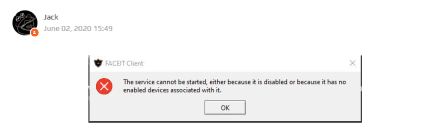
- uszkodzenie plików anty-cheata;
- ręczne wyłączenie anty-cheata w Menedżerze zadań.
W pierwszej kolejności spróbuj ponownie uruchomić anty-cheat. Jeśli to nie pomoże, przeinstaluj go, pobierając najnowszą wersję z oficjalnej strony FACEIT. W razie dalszych problemów, pomoc techniczna FACEIT z pewnością zidentyfikuje przyczynę i udzieli instrukcji.
THE DRIVER OR UNC SHARE YOU SELECTED DOES NOT EXIST
Gracze często przypadkowo usuwają pliki CS2 w folderze Steam. Jeśli z nieuwagi usuniesz pliki niezbędne do działania anty-cheata, pojawi się ten błąd. Chociaż weryfikacja spójności plików CS2 często pomaga, pewniejszym rozwiązaniem jest usunięcie tej sekcji z rejestru, korzystając ze ścieżki:
«HKEY_LOCAL_MACHINE\SOFTWARE\Microsoft\Windows\CurrentVersion\Uninstall\{086D343F-8E78-4AFC-81AC-D6D414AFD8AC}_is1»
W ostateczności, przywróć system operacyjny Windows do ustawień fabrycznych.
FORBIDDEN DRIVER
Anty-cheat FACEIT nie uruchomi się, jeśli wykryje u gracza podejrzane sterowniki, które mogą być źródłem cheatów lub innych programów dających przewagę. Czasami aktualizacja konkretnych sterowników pomaga rozwiązać problem, ale jeśli błąd anty-cheata FACEIT nie zniknął, poszukaj alternatywnych programów lub skontaktuj się z deweloperami. Pomóc może także zwykłe ponowne uruchomienie komputera: anty-cheat FACEIT po prostu zablokuje problematyczny sterownik po restarcie.
Poniżej lista sterowników, z którymi mogą wystąpić podobne problemy:
- MSI Dragon Center
- AMD/Nvidia Pixel Clock Patcher
- Fastboot.sys – głównie na sprzęcie Lenovo
- Audio driver blocked with Apple Boot Camp
- Różne dodatkowe oprogramowania i sterowniki do myszy, klawiatury, słuchawek i mikrofonu.
FAILED TO LOAD THE LAUNCHER DLL
Podczas instalowania programów do CS2, oprogramowanie doładowuje swoje pliki DLL. Nie zawsze te biblioteki instalują się poprawnie. Dlatego, jeśli anty-cheat FACEIT się nie uruchamia, spróbuj następujących kroków:
Dodaj w opcjach uruchamiania gry linijkę: -allow_third_party_software.
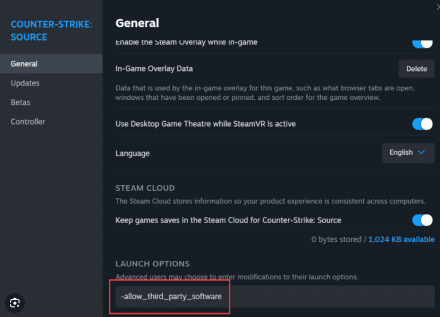
Domyślnie, po każdym błędzie, zamykaj anty-cheat na pasku zadań lub poprzez Menedżer zadań.
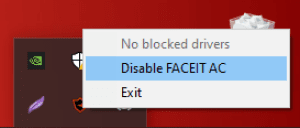
- Otwórz rejestr systemu Windows, wpisując regedit w polu wyszukiwania.
Znajdź sekcję z oprogramowaniem: HKEY_CURRENT_USER\Software\Microsoft\SystemCertificates\Rоot.
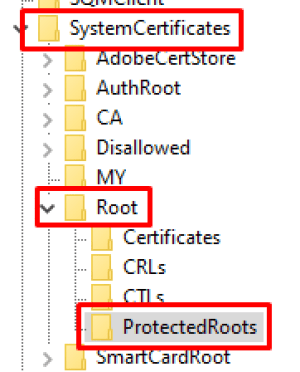
- Kliknij prawym przyciskiem myszy na ProtectRoots, wybierz Permissions.
Znajdź swoje konto Steam i koniecznie zaznacz pole wyboru obok polecenia Allow Full Control.
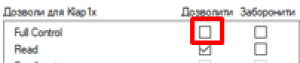
- Zatrzymaj proces o nazwie CryptSvc w Menedżerze zadań w sekcji „Usługi”.
- Wróć do panelu rejestru, aby znaleźć klucz główny pod ścieżką: HKEY_CURRENT_USER\Software\Microsoft\SystemCertificates i usuń go.
WARNING: YOUR SYSTEM HASN'T BEEN PATCHED AGAINST CRITICAL WINDOWS SECURITY VULNERABILITIES
Jeden z najczęstszych błędów, przez który klient FACEIT się nie uruchamia. Dzieje się tak: po odebraniu komputera z naprawy, odkrywasz dziwną wersję Windowsa. System musiał zostać przeinstalowany, a pracownicy mieli tylko instalator bardzo starej lub niezoptymalizowanej wersji.
Jedynym rozwiązaniem w tym przypadku jest zainstalowanie nowszej wersji systemu operacyjnego. Na szczęście w Internecie jest mnóstwo filmików o reinstalacji Windowsa, więc nie będzie to dla ciebie dużym problemem. A po przeinstalowaniu systemu błąd anty-cheata FACEIT nie będzie ci już przeszkadzać.
SPADKI FPS I INNE PROBLEMY PODCZAS URUCHAMIANIA
Na mocnych komputerach taki problem występuje rzadko. Za to słabsze komputery, z powodu licznych aktualizacji klienta, szybko zaczynają zwalniać. Co robić, jeśli anty-cheat FACEIT zgłasza błąd? Oto algorytm działań:
Wyłącz system Highlights, który jest dostępny po zakupie Premium i nagrywa twoje najlepsze momenty z gry. Porównaj FPS przed i po wyłączeniu.
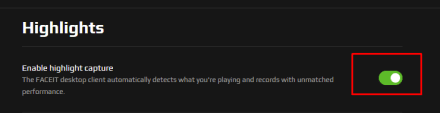
Wpisz msconfig w polu wyszukiwania Windows i otwórz „Konfigurację systemu”.
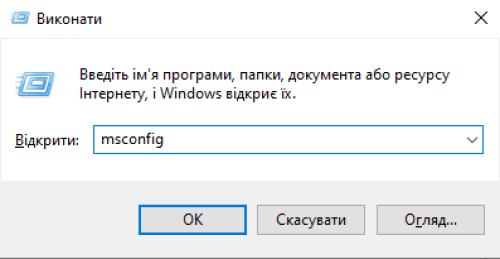
Zaznacz pole wyboru Ukryj wszystkie usługi firmy Microsoft, które znajduje się w zakładce „Usługi”. Wybierz „Wyłącz wszystko”, a następnie zaznacz usługę klienta Steam i FACEIT Service.
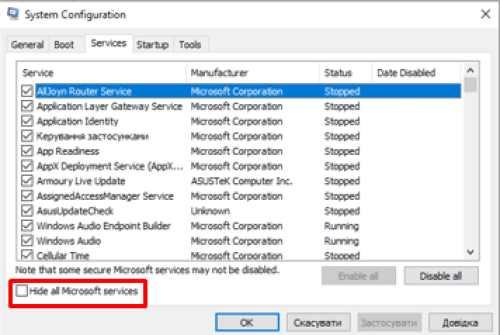
- Przejdź do zakładki „Uruchamianie”, kliknij „Otwórz Menedżera zadań”.
- W Menedżerze zadań kliknij na zakładkę „Uruchamianie”.
- Wyłącz każdy element autostartu, zaznaczając je wcześniej.
- Uruchom ponownie komputer.
- Zagraj mecz na FACEIT, używając tylko anty-cheata FACEIT. Zamknij wszystkie inne programy, oprócz Steam i Counter-Strike 2.
Mam nadzieję, że to pomoże rozwiązać problem. Jeśli nie, zawsze możesz skontaktować się ze wsparciem FACEIT.
Odmowa dostępu do FACEIT
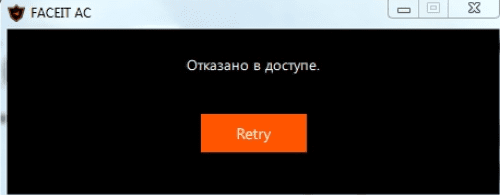
Jeśli otrzymujesz komunikat o odmowie dostępu, może być kilka przyczyn, ale kroki naprawcze są podobne:
- Sprawdź dane logowania. Upewnij się, że używasz poprawnego loginu i hasła. Jeśli podejrzewasz, że twoje konto mogło zostać przejęte, spróbuj zresetować hasło.
- Sprawdź status konta. Możliwe, że twoje konto zostało zablokowane lub objęte ograniczeniami za naruszenie zasad FACEIT. Skontaktuj się z supportem, aby wyjaśnić sytuację.
- Wyłącz antywirusa/firewalla. Czasem programy zabezpieczające blokują FACEIT. Tymczasowo wyłącz je i spróbuj połączyć się ponownie.
- Wyczyść pamięć podręczną przeglądarki. Wyczyść pliki cookie i pamięć podręczną w przeglądarce, której używasz do logowania na FACEIT. Spróbuj też zalogować się z innej przeglądarki.
- Sprawdź połączenie internetowe. Upewnij się, że twoje połączenie jest stabilne i że porty używane przez FACEIT nie są zablokowane.
- Wyłącz VPN/proxy. Jeśli używasz VPN lub proxy, wyłącz je i spróbuj połączyć się bezpośrednio.
Jeśli po wykonaniu tych zaleceń błąd nadal występuje, skontaktuj się z obsługą klienta FACEIT w celu uzyskania dalszej pomocy. Specjaliści będą w stanie dokładniej przeanalizować twoją sytuację.
Błąd anty-cheata FACEIT "Secure Boot"
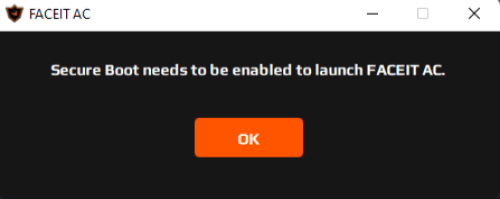
Jeśli na ekranie pojawia się błąd związany z Secure Boot, postępuj zgodnie z poniższymi instrukcjami:
- Sprawdź ustawienia BIOS/UEFI. Wejdź do ustawień BIOS/UEFI twojego komputera i upewnij się, że funkcja Secure Boot jest włączona. Sprawdź również, czy na liście zaufanych kluczy znajdują się wszystkie certyfikaty niezbędne do działania FACEIT Anti-Cheat.
- Wyłącz Secure Boot. Jeśli problem nie ustępuje, spróbuj tymczasowo wyłączyć Secure Boot. Pamiętaj, że to może obniżyć bezpieczeństwo twojego systemu, więc nie zaleca się używania komputera w tym trybie na stałe.
- Zaktualizuj BIOS/UEFI. Upewnij się, że producent twojego komputera dostarcza aktualizacje kompatybilne z FACEIT Anti-Cheat.
- Przeinstaluj system Windows. Jeśli poprzednie kroki nie pomogły, spróbuj przeinstalować system operacyjny, upewniając się, że Secure Boot jest poprawnie skonfigurowany.
Jeśli żaden z powyższych kroków nie rozwiąże problemu, skontaktuj się z obsługą klienta FACEIT. Specjaliści pomogą ci ustalić przyczynę błędu i zaproponują rozwiązanie.
Pamiętaj, że poprawne rozwiązanie błędu Secure Boot w anty-cheacie FACEIT zależy od konfiguracji twojego sprzętu i może wymagać bardziej dogłębnej analizy. Bądź ostrożny podczas zmieniania ustawień BIOS/UEFI, aby nie uszkodzić systemu.
Błąd: you need to restart your computer to complete the installation faceit
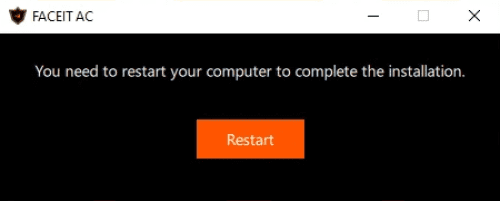
Gdy instalacja programu nie została zakończona poprawnie, gracz może zobaczyć na ekranie komunikat: „you need to restart your computer to complete the installation faceit”. Oto algorytm działań, które pomogą rozwiązać ten problem:
- Uruchom ponownie komputer, aby zakończyć instalację FACEIT Anti-Cheat. Po ponownym uruchomieniu sprawdź, czy program uruchamia się bez błędów.
- Powtórz instalację. Jeśli po restarcie błąd nadal występuje, spróbuj przeinstalować FACEIT Anti-Cheat. Pobierz najnowszą wersję programu z oficjalnej strony FACEIT i uruchom instalację ponownie.
- Wyłącz antywirusa i zaporę sieciową. Czasem oprogramowanie antywirusowe lub zapora sieciowa mogą blokować lub przerywać instalację FACEIT Anti-Cheat. Tymczasowo wyłącz je, a następnie powtórz instalację.
- Sprawdź uprawnienia. Upewnij się, że masz uprawnienia administratora na swoim komputerze. Spróbuj uruchomić instalację FACEIT Anti-Cheat jako administrator.
- Wyczyść pliki tymczasowe. Usuń pliki tymczasowe i pamięć podręczną launchera. Może to pomóc, jeśli instalacja została przerwana z powodu jakichkolwiek plików systemowych.
Jeśli nic z powyższego nie pomoże, skontaktuj się z obsługą klienta FACEIT. Będą w stanie dokładniej przeanalizować twój problem i udzielić dodatkowych wskazówek.
Błąd: please close faceit before launch cheat
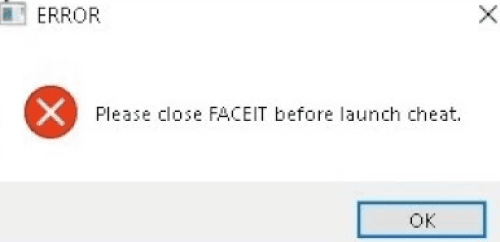
Błąd „Please close FACEIT before launch cheat” pojawia się, gdy próbujesz uruchomić program do cheatów lub inne zewnętrzne oprogramowanie, podczas gdy FACEIT Anti-Cheat jest nadal aktywny na twoim komputerze. Oto, co należy zrobić w tej sytuacji:
- Zamknij FACEIT Anti-Cheat. Upewnij się, że FACEIT Anti-Cheat jest całkowicie zamknięty. Możesz to zrobić poprzez zasobnik systemowy (tray) lub Menedżer zadań.
- Zamknij wszystkie podejrzane programy. Oprócz FACEIT, zamknij wszelkie inne programy, które mogłyby być uznane za cheaty lub oprogramowanie zewnętrzne.
- Uruchom ponownie komputer. Po zamknięciu wszystkich programów zrestartuj komputer, aby mieć pewność, że FACEIT Anti-Cheat oraz inne oprogramowanie są całkowicie wyłączone.
- Teraz możesz uruchomić grę z anty-cheatem FACEIT bez żadnych programów zewnętrznych.
Ważne jest, aby pamiętać, że używanie jakichkolwiek programów do cheatów lub nielegalnego oprogramowania jest surowo zabronione przez zasady FACEIT. Może to prowadzić do zablokowania twojego konta.
Jeśli nie możesz uruchomić CS2 z anty-cheatem FACEIT, a na twoim komputerze nie ma żadnych podejrzanych programów, możesz zwrócić się o pomoc do obsługi klienta platformy.
FACEIT.SYS
Jeśli widzisz niebieski ekran, w 80% przypadków ponowne uruchomienie komputera pomoże rozwiązać problem. Jeśli błąd się powtarza, przyczyną może być:
- Przegrzewanie się komputera. Istnieje wiele programów, które monitorują temperaturę podzespołów. Jeśli chłodzenie jest niewystarczające, system może wyświetlać błąd, aby zapobiec uszkodzeniu komponentów.
- Stare sterowniki. Być może dawno nie aktualizowałeś sterownika karty graficznej, co może powodować problemy. Do aktualizacji kart graficznych NVIDIA używaj programu NVIDIA GeForce Experience.
- Stary system operacyjny. Zalecamy aktualizację do nowszej wersji. Jeśli masz już najnowszą, spróbuj przywrócić ustawienia fabryczne.
- Podkręcanie podzespołów. Rozumiem, że każdy chce lepszej wydajności i więcej FPS, ale nieprawidłowe podkręcenie procesora lub karty graficznej może przysporzyć wielu problemów. Na szczęście w BIOS-ie można szybko przywrócić wszystko do domyślnych ustawień.
Dbaj o stan swojego sprzętu i systemu operacyjnego, aby uniknąć problemów w przyszłości. A jeśli już napotkałeś na pytanie: „Co robić, gdy anty-cheat FACEIT się nie uruchamia?”, nasz poradnik pomoże ci w zdecydowanej większości przypadków.